Если нет дисковода, то как работать с дисками
Если нет дисковода, то как работать с дисками
Если нет дисковода, то как работать с дисками
 Конечно, появление накопителей с флеш-памятью не привело к немедленному исчезновению с прилавков CD, DVD и Blu-ray, некоторое время они делили рынок едва ли не поровну, но уже через несколько лет флешки и карты памяти значительно потеснили оптические носители. Снижение популярности оптических дисков привело к тому, что крупные компании стали потихоньку отказываться от производства устройств, использующих в качестве основного носителя компакт-диски. Так, в 2019 году руководство всемирно известной компании Samsung заявило о своём отказе от производства новых моделей плееров Blu-ray и 4K Blu-ray.
Конечно, появление накопителей с флеш-памятью не привело к немедленному исчезновению с прилавков CD, DVD и Blu-ray, некоторое время они делили рынок едва ли не поровну, но уже через несколько лет флешки и карты памяти значительно потеснили оптические носители. Снижение популярности оптических дисков привело к тому, что крупные компании стали потихоньку отказываться от производства устройств, использующих в качестве основного носителя компакт-диски. Так, в 2019 году руководство всемирно известной компании Samsung заявило о своём отказе от производства новых моделей плееров Blu-ray и 4K Blu-ray.
По тому же пути пошли и другие производители цифровой техники. На прилавках магазинов компьютерной техники можно встретить всё больше ноутбуков без CD-ROM, не говоря уже о планшетах и трансформерах, в которых такое громоздкое устройство как оптический привод просто не предусматривался изначально. Пока что это конструктивное изменение коснулось в основном ультрабуков, но надо полагать, что в недалёком будущем без дисководов станут выпускаться и «обычные» ноутбуки. В связи с этим новшеством может возникнуть вопрос: а как работать с физическими компакт-дисками на таких устройствах, ведь может же статься, что нужно будет просмотреть содержимое старого DVD или Blu-ray?
Так как компакт-диск является физическим носителем, для его чтения требуется физическое устройство — оптический дисковод. Если в ноутбуке или компьютере его нет, вам придётся поискать компьютер, в котором такой привод имеется, вставить в него диск и скопировать с него данные на флешку или другой переносной носитель, поддерживаемый вашим ноутбуком. Если при этом вам важно сохранить структуру оптического носителя, на компьютер, с которого будет производиться чтение оптического диска, нужно установить DAEMON Tools Lite или аналогичную программу, которая снимет с диска образ. Например, в том же DAEMON Tools Lite нужно зайти в раздел «Образы», выбрать опцию «Создать образ из диска», затем выбрать путь и формат сохранения и запустить процедуру копирования. Полученный образ ISO, MDX или MDS можно будет скопировать на флешку или передать по сети.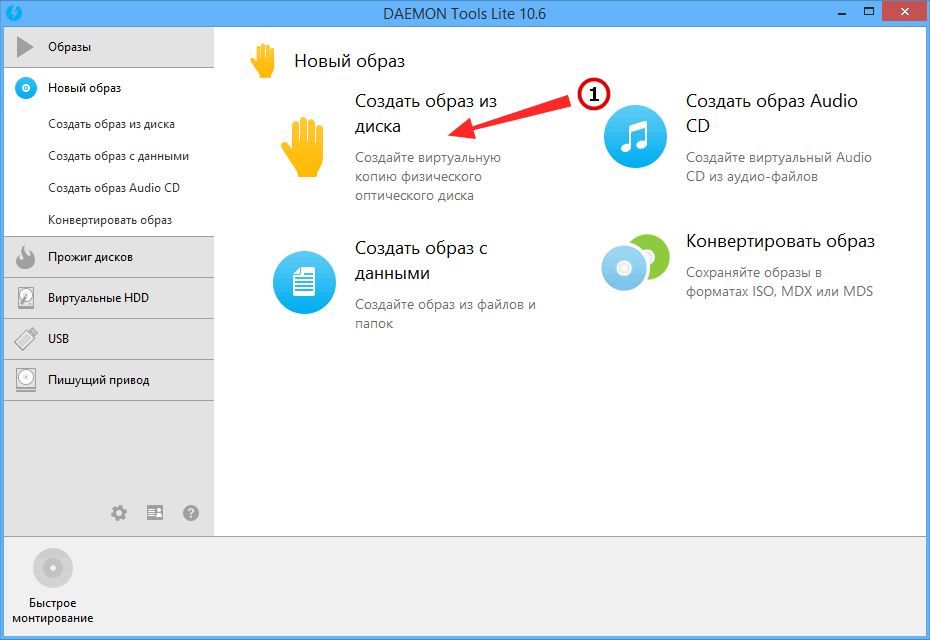
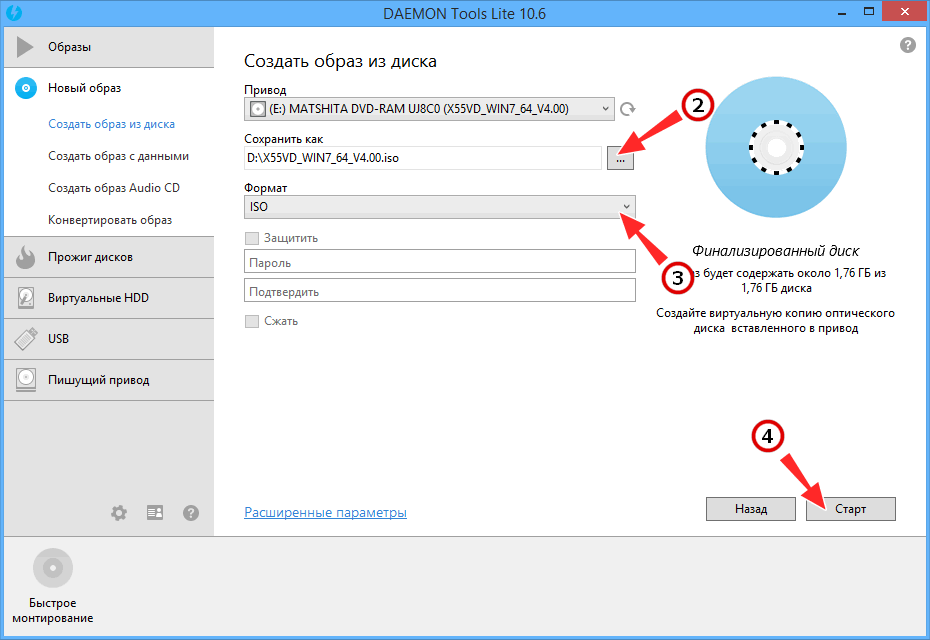
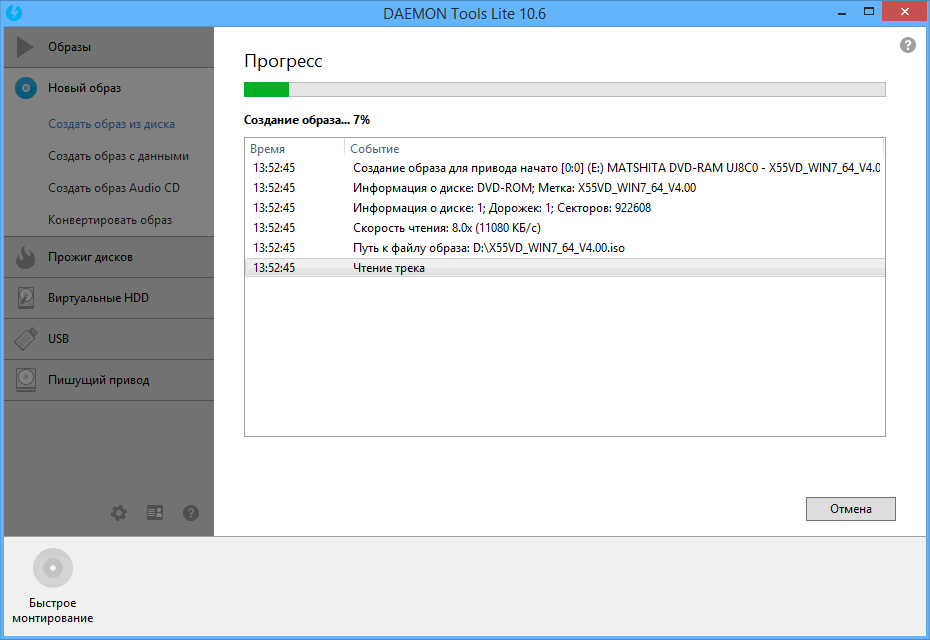
Внешний дисковод
Альтернативное и более дорогостоящее решение — приобрести внешний оптический дисковод, работающий по тому же принципу, что и дисковод встроенный. Приобрести это небольшое, размером где-то 14 х 14 сантиметров устройство можно в любом магазине компьютерной техники, предварительно убедившись, что привод поддерживает нужный вам тип оптических дисков. Есть внешние приводы, которые могут читать, но не могут записывать CD/DVD; есть и такие приводы, которые поддерживают CD/DVD, но не работают с Blu-ray. Соответственно, будет отличаться и цена устройства. Внешний привод с поддержкой чтения/записи CD/DVD обойдётся вам примерно в 15-17 долларов, приводы с полной поддержкой Blu-ray стоят как минимум в три раза дороже. Питаются внешние дисководы по USB, установки драйверов не требуют, достаточно просто подключить устройство к компьютеру, и оно тут же появится в разделе «Этот компьютер».
Наконец, если это предусматривается конструкцией, привод можно купить отдельно и вставить его в положенное место. В поддерживающих такой апгрейд компьютерах на место лотка, откуда выезжает привод, нередко устанавливается заглушка, которая может быть съёмной или несъёмной. Важно, конечно, чтобы разъем имелся и на самой материнской плате. В десктопных ПК с SATA-разъёмами для подключения привода обычно проблем не бывает, с ноутбуками всё немного сложнее, так как для модернизации устройство придётся частично разобрать, чего не рекомендуется делать в домашних условиях и уже тем более без соответствующего опыта.
Выделите и нажмите Ctrl+Enter
Внешний носитель
Если нет дисковода, то как работать с дисками